 เมื่อต้นสัปดาห์ที่ผ่านมา Google ได้ประกาศส่วนขยายเดสก์ท็อประยะไกล Chrome เดสก์ท็อประยะไกลได้จบจากรุ่นเบต้าแล้ว ส่วนขยายเบราว์เซอร์ที่เรียบง่ายและฟรีนี้ทำให้ผู้ใช้สามารถเชื่อมต่อกับคอมพิวเตอร์เครื่องอื่นจากระยะไกลได้
เมื่อต้นสัปดาห์ที่ผ่านมา Google ได้ประกาศส่วนขยายเดสก์ท็อประยะไกล Chrome เดสก์ท็อประยะไกลได้จบจากรุ่นเบต้าแล้ว ส่วนขยายเบราว์เซอร์ที่เรียบง่ายและฟรีนี้ทำให้ผู้ใช้สามารถเชื่อมต่อกับคอมพิวเตอร์เครื่องอื่นจากระยะไกลได้
แต่สิ่งที่ดูเหมือนเป็นนวัตกรรมใหม่ที่สุดเกี่ยวกับเครื่องมือนี้ไม่ใช่ความสามารถ แต่เป็นการตลาด แทนที่จะนำเสนอ Chrome Remote Desktop เป็นเครื่องมือสร้างเครือข่ายสำหรับบริษัทเทคโนโลยีที่มีพลังสูง Google กลับมองว่าสิ่งนี้เป็นวิธีในการนำญาติพี่น้องมาใกล้ชิดกันมากขึ้น ผู้จัดการโครงการของ Google Stephen Konig กล่าวเมื่อต้นสัปดาห์นี้ ในบล็อกโพสต์ว่าส่วนเสริมจะ "ทำให้คุณเป็นฮีโร่ประจำครอบครัว" ซึ่งช่วยให้คุณสามารถแก้ไขปัญหาคอมพิวเตอร์ของพ่อแม่ได้ด้วยการคลิกเมาส์เพียงไม่กี่ครั้ง ดังที่กล่าวไปแล้ว เรารู้สึกว่าจำเป็นต้องชี้ให้เห็นว่ามีพ่อแม่มากมาย รวมถึงปู่ย่าตายายที่เป็นผู้เชี่ยวชาญด้านดิจิทัลโดยสิ้นเชิง ถึงกระนั้น ครอบครัวส่วนใหญ่ก็มีชาวลูดไดต์ที่สับสนอยู่บ้าง ซึ่งอาจใช้เวลาหลายชั่วโมงแห่งความคับข้องใจด้วยความช่วยเหลือจากการเชื่อมต่อระยะไกล
วิดีโอแนะนำ
เราได้รวบรวมวิธีใช้ Google Chrome Remote Desktop รวมถึงโปรแกรมอื่นๆ สองสามวิธีเพื่อช่วยเหลือเพื่อนที่ไม่ชอบเทคโนโลยีหรือสมาชิกในครอบครัวที่ต้องการความช่วยเหลือ หวังว่าด้วยเครื่องมือเหล่านี้ วันของคุณในการถอนการติดตั้งแถบค้นหาเบราว์เซอร์ 15 แถบเป็นครั้งที่เท่าไรก็จะสิ้นสุดลง
Chrome เดสก์ท็อประยะไกล
เราครอบคลุม Chrome Remote Desktop รุ่นเบต้าดั้งเดิม มากกว่าหนึ่งปีที่ผ่านมา และตอนนี้ที่ Google ได้ขจัดลักษณะเฉพาะของเครื่องมือและเพิ่มฟีเจอร์ต่างๆ ของมันแล้ว เราต้องบอกว่าส่วนขยายนี้ดูมีแนวโน้มดีทีเดียว ไฮไลท์ต่างๆ ได้แก่ ความสามารถในการคัดลอกและวางระหว่างเครื่องทั้งสองเครื่อง ตลอดจนฟีดเสียงสด (in Windows เท่านั้น) สำหรับการแชร์เพลง การประชุมทางโทรศัพท์ หรือวิดีโอล่าสุดของแมวที่กำลังหัดเล่น คลาริเน็ต
วิธีใช้ Chrome Remote Desktop เป็นฝ่ายสนับสนุนด้านเทคนิค
1. ตรวจสอบให้แน่ใจ โครเมียม เป็นเบราว์เซอร์เริ่มต้นของทั้งสองเครื่อง หากญาติผู้มีปัญหาด้านเทคโนโลยีของคุณยังคงสงสัย “อินเทอร์เน็ต” ทั้งหมดที่ไม่ใช่ Internet Explorer คุณสามารถทำได้ เปลี่ยนทางลัดบนเดสก์ท็อปเป็นไอคอน IE เสมอเพื่อให้มั่นใจ (ไม่ใช่ว่าเรารับรองความชั่วร้ายเช่นนี้ วิธีการ!).
2. ตรวจสอบความเข้ากันได้ของระบบปฏิบัติการ Chrome Remote Desktop สามารถทำงานบน Windows Vista, Windows 7 และ Windows 8 ในปัจจุบัน รวมถึง Linux และ OS X 10.6 ขึ้นไป
3. เพิ่ม ส่วนเสริม Chrome Remote Desktop ไปยัง Chrome บนคอมพิวเตอร์ทั้งสองเครื่อง
4. เปิดแท็บใหม่แล้วคลิกไอคอน "Chrome Remote Desktop" คุณจะต้องให้สิทธิ์ส่วนขยาย เชื่อมต่อกับบัญชี Google และให้สิทธิ์
5. จากที่นี่ คุณสามารถเลือกที่จะสร้างการเชื่อมต่อระยะสั้นที่เรียกว่า "ความช่วยเหลือระยะไกล" หรือการเชื่อมต่อระยะยาวที่เรียกว่า "คอมพิวเตอร์ของฉัน" สำหรับการสนับสนุนด้านเทคนิคของครอบครัว คุณน่าจะต้องการแบบแรก
6. คุณและโฮสต์ของคุณควรคลิก "เริ่มต้น" ใต้ "ความช่วยเหลือระยะไกล" ณ จุดนี้ คุณจะเลือก "การเข้าถึง" ในขณะที่โฮสต์ของคุณจะเลือก "แบ่งปัน"
7. Chrome Remote Desktop จะสร้างรหัสการเข้าถึง 12 หลักบนคอมพิวเตอร์ของโฮสต์ของคุณด้วยเหตุผลด้านความปลอดภัย เจ้าของบ้านของคุณจะต้องส่งอีเมลหรือโทรหาคุณเพื่อแจ้งหมายเลขดังกล่าว
8. ยินดีด้วย! เมื่อคุณเชื่อมต่อสำเร็จแล้ว คุณจะเห็นเดสก์ท็อปของโฮสต์ภายในเบราว์เซอร์ของคุณ และจะสามารถโต้ตอบได้อย่างอิสระ
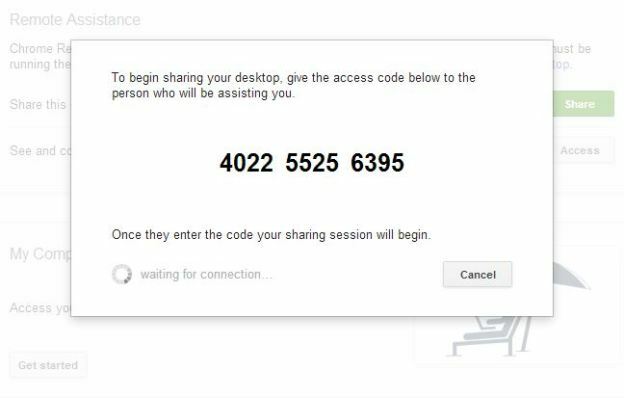
ณ จุดนี้ คุณจะสามารถเข้าถึงความเป็นไปได้ที่หลากหลาย คุณสามารถดาวน์โหลดและติดตั้งโปรแกรมป้องกันไวรัสให้กับลุงที่เพิ่งยอมรับว่าไม่มีโปรแกรม หรือคุณสามารถเรียกใช้การสแกนทั้งระบบได้หากคุณคิดว่ามีบางอย่างที่อาจทำให้เกิดปัญหา คุณสามารถลองแก้ปัญหาว่าทำไมลูกพี่ลูกน้องของคุณไม่สามารถเชื่อมต่อกับเราเตอร์ไร้สายของเธอได้ หรือคุณสามารถช่วยคุณยายของคุณได้ อัพเกรดเป็น Windows 8. เพียงแค่ดูแลธุรกิจแล้วกด "ยกเลิกการเชื่อมต่อ" คุณจะรู้สึกเหมือนเป็นผู้ช่วยฝ่ายสนับสนุนด้านเทคนิคและคุณจะเป็นเช่นนั้น สามารถพิมพ์คูปองที่มีข้อความว่า “เซสชันความช่วยเหลือระยะไกลฟรีหนึ่งครั้ง” เพื่อแจกเป็นของขวัญในช่วงวันหยุด
อ่านคำแนะนำและเคล็ดลับเพิ่มเติมเพื่อช่วยเหลือสมาชิกครอบครัวคนโปรดที่มีปัญหาด้านเทคโนโลยี
ทีมวิวเวอร์

หาก Chrome Remote Desktop ไม่ตรงกับความต้องการของคุณ คุณสามารถให้ได้ ทีมวิวเวอร์ ยิง เป็นโปรแกรมการเข้าถึงระยะไกลที่ให้บริการฟรีสำหรับการใช้งานส่วนตัวและรองรับ Windows, Mac, Linux, iPhone และ Android ข้อดีบางประการที่ก้าวกระโดดรวมถึงอินเทอร์เฟซเฉพาะ แทนที่จะกำหนดให้คุณต้องใช้ในเบราว์เซอร์ อินเทอร์เฟซช่วยให้สามารถแชร์ไฟล์แบบลากและวางระหว่างคอมพิวเตอร์ได้ทันทีซึ่งเป็นข้อดีที่สำคัญ คุณยังคงต้องดาวน์โหลดโปรแกรมบนทั้งสองเครื่อง และแลกเปลี่ยนรหัสผ่านและหมายเลขประจำตัวกับคู่ของคุณ
ซิม
พูดง่ายๆ ก็คือ ซิม เป็นผู้สร้างวิกิฟรีสำหรับเดสก์ท็อปของคุณ มีศักยภาพมหาศาลในการช่วยเหลือผู้บกพร่องทางเทคโนโลยี ซึ่งหลายคนรู้สึกหวาดกลัวกับแนวคิดในการทำงานด้านคอมพิวเตอร์ในแต่ละวัน คุณสามารถใช้แพลตฟอร์ม Zim wiki เพื่อสร้างชุดรายการวิธีปฏิบัติที่เหมาะกับความต้องการของญาติของคุณ เช่น วิธีสร้างเพลย์ลิสต์ MP3 หรือวิธีสแกนภาพถ่าย สิ่งที่ดีที่สุดคือ คุณสามารถเชื่อมโยงหน้าวิกิภายใน Zim เข้าด้วยกันได้ เช่นเดียวกับในวิกิอื่นๆ ดังนั้นคุณจึงสามารถสร้างคำแนะนำที่เชื่อมโยงไปยังชุดคำสั่งอื่นๆ ได้ เมื่อคุณสร้างหน้าวิกิเกี่ยวกับวิธีตอบอีเมลแล้ว คุณปู่จะไม่ต้องโทรหาคุณเพื่อถามวิธีตอบอีเมลอีกต่อไป
พอยน์เตอร์แวร์
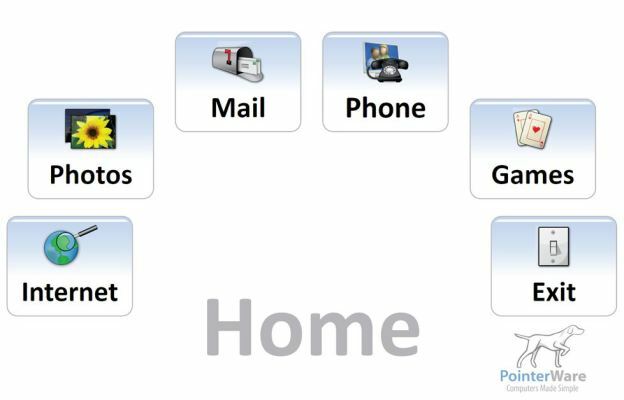
มุ่งสู่ผู้สูงอายุและผู้ใช้คอมพิวเตอร์ครั้งแรกอื่นๆ พอยน์เตอร์แวร์ ปรับปรุงเดสก์ท็อปของคอมพิวเตอร์ให้เป็นปุ่มขนาดใหญ่สี่ปุ่มที่ใช้งานง่าย รวมถึง "Mail" และ "Photos" โดยพื้นฐานแล้วมันคือก โทรศัพท์กระวนกระวายใจ สำหรับคอมพิวเตอร์ของคุณ แม้ว่าจะเป็น Windows เท่านั้นและค่อนข้างแพง ($ 149) แต่ก็มาพร้อมกับคุณสมบัติการอ่านออกเสียงข้อความที่ดีสำหรับผู้พิการทางสายตาเช่นกัน เป็นความสามารถในการบันทึกข้อความ MP3 และส่งเป็นอีเมล "เหมือนกับข้อความเสียง" การออกแบบอาจจะดูประจบประแจงไปสักหน่อย แต่ โปรแกรมนี้นำเสนอการเชื่อมต่อที่เพิ่มขึ้นสำหรับผู้ที่อาจไม่สามารถเข้าถึงได้ โดยเฉพาะอย่างยิ่งในการช่วยชีวิต สิ่งอำนวยความสะดวก. อีกทางหนึ่ง เอลดี้ซึ่งเป็นซอฟต์แวร์จากอังกฤษที่นำเสนอฟีเจอร์ที่คล้ายกัน (หากใช้งานง่ายน้อยกว่าเล็กน้อย) ฟรี
คุณมีวิธีช่วยเหลือญาติด้วยโปรแกรมคอมพิวเตอร์ที่พยายามแล้วจริงหรือไม่? แจ้งให้เราทราบในความคิดเห็น.
[เครดิตภาพ: มูลนิธิอัศวิน]
คำแนะนำของบรรณาธิการ
- อัปเดต Google Chrome ตอนนี้เพื่อป้องกันตัวคุณเองจากข้อบกพร่องด้านความปลอดภัยเร่งด่วน
- อัปเดต Google Chrome ตอนนี้เพื่อปกป้องตัวคุณเองจากช่องโหว่ร้ายแรงเหล่านี้
- Google พยายามทำให้ผู้ใช้ Edge กลัวจากการติดตั้งส่วนขยาย Chrome
- Google ล้อเล่นการรองรับ Thunderbolt 3 สำหรับ Chromebooks ในการคอมมิตโค้ดใหม่
- Google Chrome 76 จะหยุดไม่ให้เว็บไซต์เห็นผู้ใช้ในโหมดไม่ระบุตัวตน



